
「スクリーンショットは iPhone または iPad のどこに保存されていますか? 」は、デバイスのスクリーンショットをキャプチャすることに慣れていないユーザーによく寄せられる質問です。 iPhone、iPad、iPod touch、または Apple Watch で多くのスクリーンショットを撮る場合、スクリーンショット フォト アルバム ビューが iOS および iPadOS で役立つことがわかるでしょう。
基本的に、スクリーンショット フォト アルバムは、スクリーンショットである iOS / iPadOS デバイス上のすべての写真の事前に並べ替えられたアルバムとして機能します。これには、デバイスでネイティブに撮影されたスクリーンショットだけでなく、デバイスに保存され、一般的な写真アプリとカメラ ロールに保存されているスクリーンショットも含まれます。
このアルバムは、必要になる可能性のある特定のスクリーンショットを簡単に表示、検索、およびアクセスできるという明らかな理由で便利ですが、多くの場合、削除または削除できるファイルであるスクリーンショットを絞り込むのにも非常に役立ちます。スペースを解放するために iOS デバイスから削除されます。
iPhone、iPad、iPod touch のスクリーンショット アルバムですべてのスクリーンショットを表示する方法
スクリーンショット アルバムは、最新バージョンの iOS / iPadOS システム ソフトウェアを搭載したすべての iPhone、iPad、および iPod touch デバイスに存在します。次の方法で見つけることができます:
<オール>

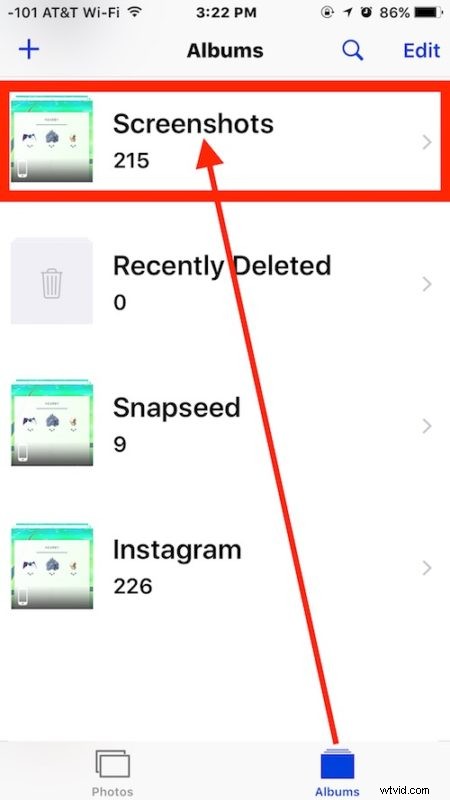
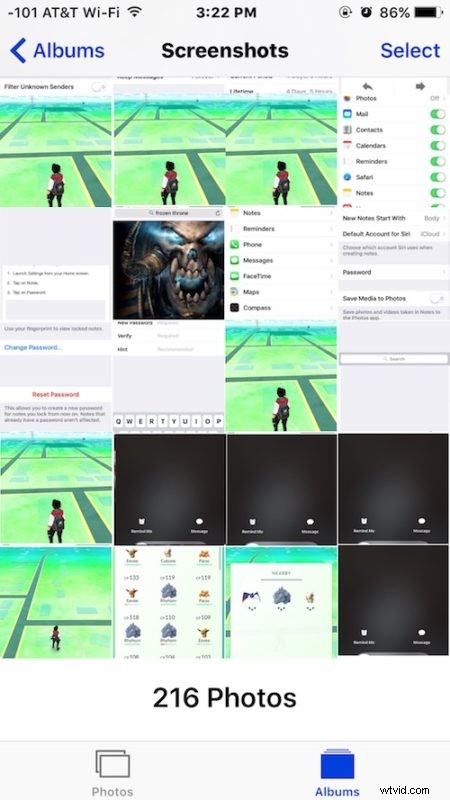
スクリーンショットから、必要に応じて写真を共有、削除、変更、または並べ替えることができます。 iOS デバイスと Apple Watch のスクリーンショットのみがここに保存されます。
iOS でスクリーンショット アルバムを削除できますか?
iOS のスクリーンショット アルバムに含まれるスクリーンショットは、次の手順で簡単に削除できます。
<オール>スクリーンショットがゴミ箱に保存されたら、最近削除したアルバムを介して iPhone から完全に削除できます。
現在、スクリーンショット アルバムを削除することはできませんが、すべてのスクリーンショットを削除すると、アルバム自体が一時的に表示されなくなります。
iOS には現在、複数の事前に並べ替えられたフォト アルバムがあり、その多くは便利です。たとえば、iPhone のカメラで撮影したすべてのセルフィーを表示できるセルフィー アルバム、写真、パノラマ、場所、人物などからムービーを並べ替えるビデオ アルバムも含まれます。
スクリーンショットは iPhone / iPad のどこに保存されますか?
スクリーンショットは、iPhone または iPad の写真アプリに保存されます。
具体的には、スクリーンショットがカメラ ロールの下部とスクリーンショット フォト アルバムに表示されます。
これは、スクリーンショットが複製されているという意味ではありません。カメラ ロールには単に写真アプリ内のすべての画像が含まれていますが、スクリーンショット アルバムはスクリーンショットのみを表示する方法であるため、スクリーンショット アルバムは並べ替えメカニズムのようなものと考えてください。
これは、iPhone または iPad で撮影されたすべてのスクリーンショットに適用され、デバイスのカメラ ロールまたはスクリーンショット アルバムに常に保持されます。
iPhone または iPad が iCloud 写真ライブラリを使用している場合、撮影されたスクリーンショットは同じ Apple ID を使用する他のデバイスにも同期されるため、他のデバイスのカメラロールとスクリーンショット アルバムにも表示されます。
